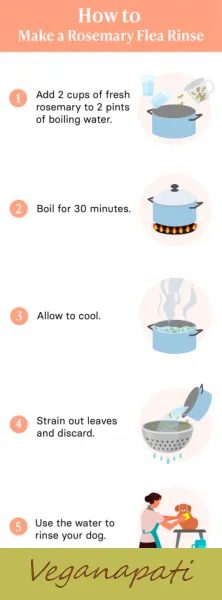Са све више јавних и малопродајних простора који нуде бесплатан Ви-Фи, увек постоје могућности за повезивање. Једно од фрустрирајућих проблема које доживљавају власници паметних телефона је немогућност успешног повезивања на Ви-Фи. Ако имате проблема са повезивањем телефона на Ви-Фи, проблем би требало да реши један од ових осам корака. Почните са првим кораком и наставите кроз остале док се не повежете на мрежу!
како бесплатно сазнати шта нешто вреди
1. Осигурајте да мрежа правилно функционише
Пре него што зароните у телефон покушавајући да поправите неке ствари, уверите се да рутер и бежична мрежа раде. Најбољи начин за тестирање мреже је осигурати да се бежични уређај уопште може повезати са мрежом. Погледајте могу ли се пријатељи повезати или питати некога у близини да ли може да се повеже. Ако више уређаја не може да се повеже на мрежу, највероватније постоји проблем са рутером или Интернет услугом. Такође, уверите се да ваш телефон добија стабилан Ви-Фи сигнал.
повезани чланци- Шта урадити ако заборавите лозинку на телефону
- Шта је авионски режим на мобилном телефону и зашто се користи?
- Бежична интернет веза помоћу мобилних телефона
2. Уверите се да је Ви-Фи антена телефона укључена
Понекад се превиде мале ствари када телефон ствара проблеме. Уверите се да је Ви-Фи антена телефона омогућена пре него што пређете на напредније решавање проблема. Поред тога, искључивање и поновно укључивање Ви-Фи антене може да реши проблеме са везом. Прекидач за укључивање / искључивање Ви-Фи мреже налази се у одељку Подешавања> Ви-Фи на већини паметних телефона. Ако степовезивање на Ви-Фи у авионуи омогућили сте режим у авиону, мораћете поново да укључите Ви-Фи антену. Улазак у авионски режим подразумевано искључује Ви-Фи антену.

3. Проверите назив мреже
Увек упоредите име мреже на коју се повезујете са именом жељене мреже. Ретко је да апартмани или јавни простори имају на располагању прегршт Ви-Фи мрежа. Ове врсте мрежа често имају слична подразумевана имена попут „ИСП-ВиФи-123“ и „ИСП-ВиФи-132“, због чега их је тешко разликовати. Два уобичајена симптома покушаја повезивања са погрешном мрежом су упит за лозинку који се појављује када је не очекујете или је лозинка коју уносите тачна, али није прихваћена.
4. Још једном проверите лозинку за Ви-Фи
Много пута ће поновно читање и поновно уношење лозинке учинити чуда. Проверите да ли је лозинка тачна или двапут проверите код вратара или запосленог кадаповезивање са хотелским Ви-Фи-јемили Ви-Фи у малопродаји. Обратите посебну пажњу на употребу великих и малих слова. На многим паметним телефонима можете видети најновији знак унесен у поље за лозинку. Не журите и приликом уноса верификујте знак за знаком.

5. Проверите да ли постоји почетни екран
Почетни екрани, понекад познатији и као порталски екрани, су често коришћене карактеристике јавних Ви-Фи мрежа, посебно у ресторанима, кафићима и хотелима. Почетни екрани подстичу кориснике да прихвате услове и одредбе коришћења јавног Ви-Фи-ја или траже корисничко име и лозинку.
Када се повезујете са јавним Ви-Фи мрежом, може се отворити почетни екран након избора мреже са листе доступних у близини. Међутим, ако се брзо одмакнете из апликације Подешавања, почетни екран нема времена да се појави и веза се прекида. Након повезивања са јавном Ви-Фи мрежом, сачекајте неколико секунди да бисте видели да ли се отвара почетни екран и тражи од вас да прихватите услове или да се пријавите.
Алтернативно, понекад се почетни екран отвори само у интернет прегледачу телефона, попут Сафарија или Цхроме-а. Ако се почетни екран појављује само у прегледачу, друге апликације попут Фацебоок-а или Инстаграма неће моћи да се повежу на Интернет док се почетни екран не прегледа и доврши у прегледачу.
6. Поново покрените телефон
Поновно покретање телефона даје му чисту прилику и прилику да се поново повеже са доступним Ви-Фи мрежама. Понекад привремени подаци могу да изазову проблеме у софтверу телефона. Поновним покретањем телефона ове привремене податке се бришу и омогућава му да ефикасније обавља операције. Поновно покретање телефона је уобичајени корак решавања проблема за многе проблеме.
7. Ажурирајте системски софтвер
Ажурирање софтвера телефона може донети исправке грешака и побољшања повезаности. Многа од ових ажурирања система рашчишћавају мноштво проблема и шанси, попут проблема са повезивањем на Ви-Фи. Ако неко време нисте ажурирали софтвер, може потрајати мало дуже.
За иПхоне:
- Идите на Подешавања> Опште> Ажурирање софтвера.
- Ако је доступно ажурирање, изаберите Преузми и инсталирај.

За Андроид:
Избори у менију могу се разликовати од овде наведених, али општи проток екрана биће исти.
- Идите на Подешавања> О уређају.
- Изаберите Ажурирање или Бежично ажурирање.

За Виндовс Пхоне:
Виндовс аутоматски ажурира системски софтвер када постану доступна нова ажурирања.
8. Заборавите мрежу и поново се повежите
Ако имате проблема са повезивањем на Ви-Фи мрежу коју сте раније користили, заборав на мрежу и поновно повезивање могу да реше проблем. Када телефон „заборави“ мрежу, он брише све остатке везе коју би телефон могао задржати приликом покушаја повезивања на мрежу. Понекад дође до штуцања када телефон покуша да се повеже са Ви-Фи мрежом и та мала грешка се понови при сваком покушају повезивања, спречавајући телефон да се повеже.
Користите упутства специфична за уређај за иПхоне, Андроид и Виндовс телефоне наведене у наставку да бисте заборавили мрежу и поново се повезали. Заборављањем мреже брише се сачувана Ви-Фи лозинка. Уверите се да имате приступ Ви-Фи лозинци ако је потребна.
иПхоне мрежна подешавања
Постоје два начина да заборавите мрежне везе на иПхоне-у: заборав на мрежу и ресетовање мрежних поставки. Ако ови поступци не реше проблем или вам је непријатно да их изводите, контактирајте Аппле подршку .
- Идите на Подешавања> Ви-Фи.
- На листи Пронађи мрежу пронађите жељену мрежу.
- Изаберите плаву икону информација која се налази крајње десно од имена мреже (то је „и“ са кругом око њега).
- На врху екрана са информацијама изаберите Заборави ову мрежу (ако Заборави ову мрежу није наведено на врху екрана, пређите на опцију Решавање свих мрежних поставки за решавање проблема или контактирајте Аппле подршку).
- На екрану за потврду који се отвори изаберите Заборави да заборавиш мрежу.
- Вратите се на листу Ви-Фи мрежа и одаберите жељену мрежу, уносећи лозинку ако је потребна.
Ресетовањем свих мрежних поставки уклањају се све мрежне везе. Ово би требало да се уради само у крајњем случају и не препоручује се корисницима иПхоне-а којима није пријатно да обављају напредно решавање проблема. Ресетовањем мрежних подешавања бришу се сва Ви-Фи подешавања, сачуване Ви-Фи лозинке, ВПН конфигурације и ћелијска подешавања. Уверите се да имате приступ важним Ви-Фи лозинкама и ВПН информацијама пре него што наставите.
- Идите на Сеттингс> Генерал> Ресет (налази се на самом дну).
- Изаберите Ресетуј мрежне поставке.
- Унесите шифру телефона.
- Изаберите Ресет Нетворк Сеттингс (Ресетуј мрежне поставке) из упита за потврду. Ово ресетује сва мрежна подешавања и поново покреће иПхоне (одаберите Одустани да бисте поништили ову опцију ако желите).
- Након поновног покретања телефона, идите на Подешавања> Ви-Фи.
- Изаберите жељену мрежу и унесите лозинку ако је потребна.
Подешавања Андроид мреже
Оперативни систем Андроид долази у различитим верзијама, у зависности од марке и модела телефона. Ако савети на овој страници не реше проблем, погледајте веб локацију произвођача телефона. Иако се називи менија могу мало разликовати, следите упутства у наставку да бисте заборавили мрежну везу. Запамтите да се заборавом на мрежу брише сачувана Ви-Фи лозинка.
- Идите на Подешавања> Ви-Фи.
- Изаберите мрежу са листе.
- Изаберите Заборави.
- На листи Ви-Фи мрежа изаберите жељену мрежу и унесите лозинку ако је потребна.

Поставке мреже Виндовс Пхоне
Ако сте упознати са заборавом мрежа на Виндовс рачунару, овај поступак је врло сличан. Ако се проблеми са Ви-Фи везом и даље јављају, погледајте Веб локација Мицрософт подршке за додатну помоћ и контакт информације за подршку.
- Идите на Старт> Сеттингс> Нетворк & Интернет> Ви-Фи> Манаге Ви-Фи сеттингс.
- На листи Управљање познатим мрежама изаберите мрежу коју ће телефон заборавити.
- Изаберите Заборави.
- Са листе Ви-Фи мрежа изаберите жељену мрежу, унесите лозинку ако је потребна.
Обратите се произвођачу телефона
Ако ниједан од ових корака не реши проблем везе, а ви и даље не можете да се повежете на Ви-Фи, могуће је да нешто није у реду са хардвером у телефону. Поред тога, ако вам је непријатно у обављању било ког од ових корака за решавање проблема, увек се обратите произвођачу телефона пре свог мобилног оператера. Мобилни оператери су стручњаци за ћелијску мрежу коју користи ваш телефон, а не за хардверске проблеме телефона. Произвођачи телефона су стручњаци за своје уређаје и имају постављене сервисне канале који помажу купцима који се баве широким спектром проблема.